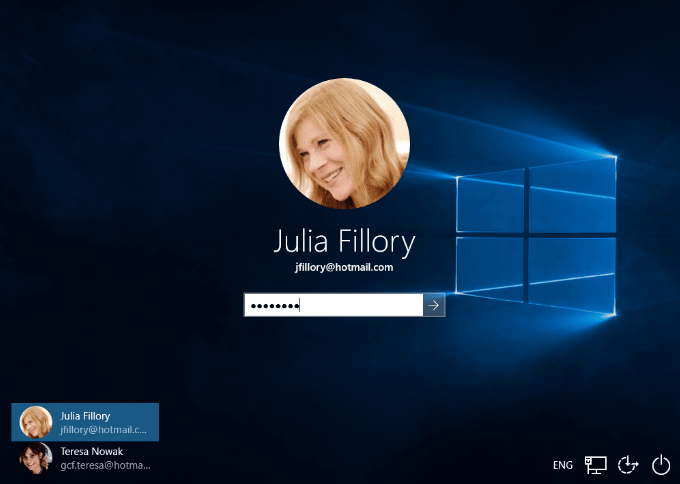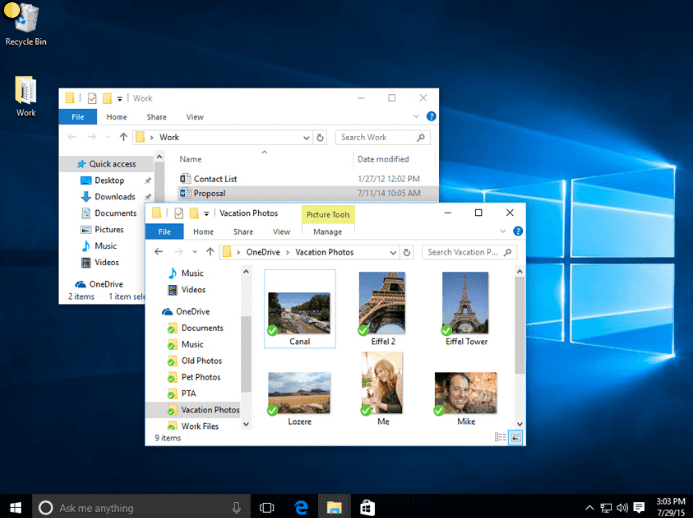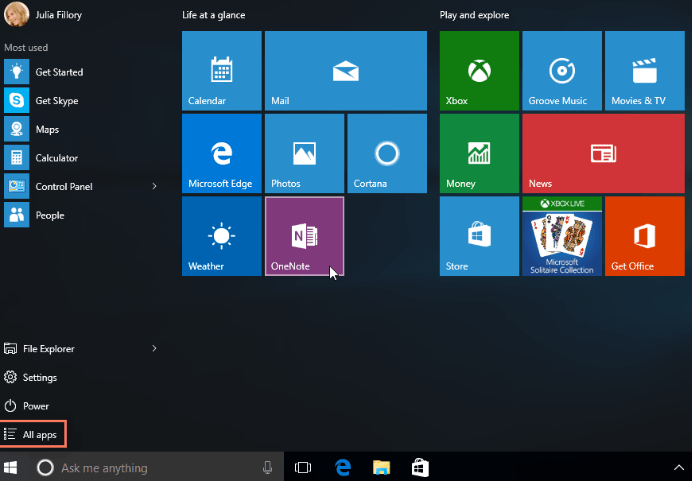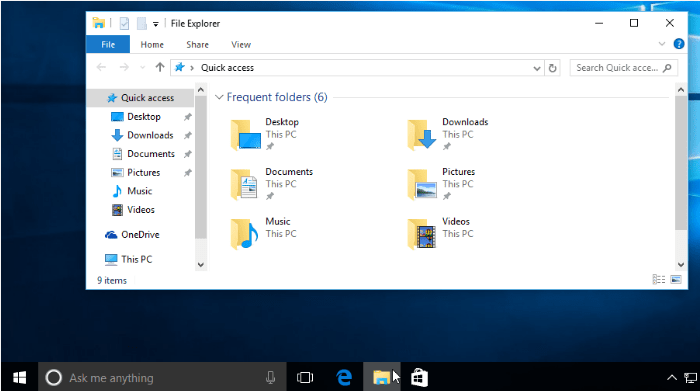آموزش جامع و کاربردی کار با ویندوز ۱۰ (راهنمای مقدماتی)
آموزش جامع و کاربردی کار با ویندوز ۱۰ (راهنمای مقدماتی)
تاریخ ارسال توسط سارا رسولی
آموزش جامع و کاربردی کار با ویندوز ۱۰، چگونه می توانیم با ویندوز ۱۰ کار کنیم؟ این آموزش به شما کمک خواهد کرد تا با ویژگی ها و امکانات ویندوز ۱۰ کاملاً آشنا شوید.
آموزش جامع و کاربردی کار با ویندوز ۱۰ (راهنمای مقدماتی)
آخرین نسخه سیستم عامل شرکت مایکروسافت ویندوز ۱۰ می باشد که پس از ویندوز ۸٫۱ ارائه و در اختیار کاربران قرار داده شد. این سیستم عامل در رایانه های شخصی، لپ تاپ، تبلیت و موبایل های هوشمند قابل استفاده می باشد.
در این مقاله آموزشی قصد داریم آموزش جامع و کاربردی کار با ویندوز ۱۰ را در اختیار شما قرار دهیم. پس در ادامه با ما همراه باشید تا با نحوه کار با ویندوز ۱۰ و ویژگی های و امکانات این سیستم عامل آشنا شوید.
این آموزش نیز برای شما مفید خواهد بود: آموزش کامل و تصویری نصب ویندوز ۱۰ (راهنمای کامل)
آشنایی کار با ویندوز ۱۰
در این قسمت از آموزش کار با ویندوز ۱۰ ابتدا شما را با مسائل ابتدایی آشنا خواهیم کرد پس در ادامه با ما همراه باشید.
نحوه ورود به ویندوز ۱۰
هنگامی که ویندوز ۱۰ را بر روی سیستم خود نصب می کنید از شما خواسته می شود تا یک حساب کاربری در مایکروسافت باز کنید. به این ترتیب هرگاه شما سیستم خود را روشن می کنید باید ابتدا وارد حساب کاربری خود شوید. برای انجام این کار، رمز عبور خود را در کادر وارد کنید و سپس کلید Enter را در صفحه کلید خود فشار دهید. به این ترتیب وارد صفحه دسکتاپ خواهید شد.
آشنایی کار با ویندوز ۱۰
ورود به صفحه دیسکتاپ (Desktop)
هنگامی که به سیستم وارد می شوید، اولین چیزی را که مشاهده می کنید صفحه دیسکتاپ است. شما می توانید صفحه دسکتاپ را به عنوان فضای اصلی کار با سیستم خود در نظر بگیرید. در صفحه Desktop شما می توانید فایل های خود را مشاهده و یا آن ها را مدیریت کنید، برنامه های را باز و اجرا و به اینترنیت دسترسی پیدا کنید و خیلی کارهای دیگری را نیز انجام دهید.
پس زمینه دسکتاپ به شما اجازه می دهد تا سیستم خود را شخصی سازی کنید. شما می توانید از پس زمینه داخلی استفاده و یا یکی از تصاویر خود را برای آن انتخاب کنید.
آشنایی کار با ویندوز ۱۰
دسترسی به برنامه ها و استفاده از منو Start در کار با ویندوز ۱۰
در ویندوز ۱۰ برای دسترسی به برنامه ها همانند دیگر نسخه های قدیمی سیستم عامل از منوی Start استفاده می شود. برای ورود به منوی استارت بر روی گزینه Start در گوشه پایین سمت چپ کلیک کنید. به این ترتیب می توانید تمام برنامه ها را مشاهده کنید. برای استفاده از هر کدام از برنامه ها کافی است بر روی آن کلیک کنید آنگاه برای شما باز خواهد شد. اگر می خواهید تمام برنامه ها را مشاهده کنید کافی است که بر روی All apps کلیک کنید.
آشنایی کار با ویندوز ۱۰
مدیریت فایل ها
برای مدیریت کردن فایل ها از File Explorer استفاده کنید. برای دسترسی به File Explorer کافی است که در نوار وظیفه بر روی آیکون File Explorer کلیک کنید و یا بر روی هر پوشه در دسکتاپ دو بار کلیک کنید.
آشنایی کار با ویندوز ۱۰
نحوه جستجو فایل ها و برنامه ها
برای جستجو یک فایل یا یک برنامه خاص بر روی سیستم، ابتدا بر روی گزینه Start کرده سپس، شروع به تایپ کنید. همچنین می توانید کلید ویندوز را بر روی صفحه کلید خود فشار دهید تا جستجو آغاز شود. برای مثال در تصویر زیر ما یک فایل presentation را جستجو کرده ایم.